Cách sử dụng Facebook Ads Manager (Phần 1)
11/08/2021 - Vy Hoang Cong Nhut
Các lệnh trong phần settings (cài đặt) và những đặc tính khác của Facebook Ads Manager khiến bạn lúng túng? Vậy thì bạn hãy học ngay cách để cài đặt nó theo những thao tác đơn giản được trình bày ngay sau đây. Việc này giúp Facebook Ads Manager trở nên dễ sử dụng mà còn hỗ trợ bạn gặt hái được những thành quả bất ngờ khi tiến hành chiến lược quảng cáo trên các mạng xã hội như Facebook hay Instagram.
Facebook Ads Manager là gì?
Bạn mong muốn tìm kiếm và kết nối nhanh chóng với các khách hàng lý tưởng? Bạn đang tìm cách để nhãn hiệu của mình ngày một phổ biến? Và, quan trọng hơn hết là, bạn mong muốn doanh số bán hàng của công ty tăng trưởng nhiều hơn? Facebook Ads Manager (trình quản lý quảng cáo Facebook) là một trong những giải pháp có thể giúp bạn giải quyết những vấn đề hóc búa trên.
Nói một cách ngắn gọn, nền tảng Facebook Ads Manager như “dịch vụ một cửa” dành cho việc chạy quảng cáo trên Facebook, Instagram hay Messenger. Công cụ này cho phép bạn tạo quảng cáo, quản lý thời gian, vị trí hiển thị và đo lường được hiệu suất làm việc của các chiến dịch quảng cáo.
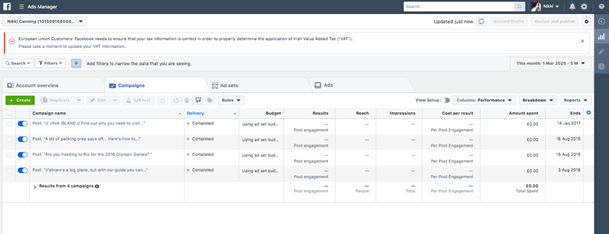 Hình 1: Các tính năng ưu việt của Facebook Ads Manager
Hình 1: Các tính năng ưu việt của Facebook Ads Manager
Ads Manager tích hợp đầy đủ các công cụ và tính năng hữu ích giúp tạo và chạy quảng cáo Facebook Ads hiệu quả. Vì vậy giao diện và cách thiết lập các tính năng trong Ads Manager có thể khiến bạn lúng túng.
Nhưng, đừng vội lo lắng nhé! Ads Manager được thiết kế cho tất cả các thương hiệu dù ở bất cứ quy mô hay hướng tới bất cứ đối tượng nào đi chăng nữa. Với Ads Manager, bạn không cần bận tâm về kinh nghiệm về quảng cáo để thiết lập một chiến dịch quảng cáo Facebook Ads hiệu quả cho doanh nghiệp.
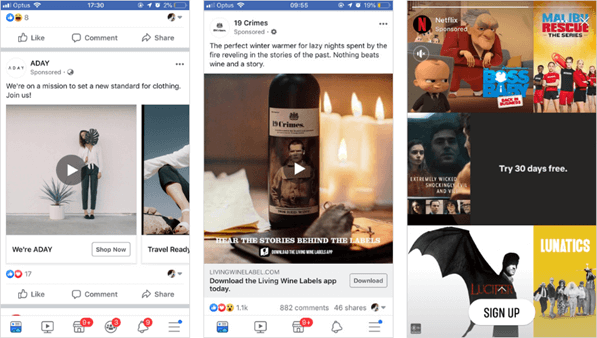 Hình 2: Các ví dụ về quảng cáo Facebook Ads
Hình 2: Các ví dụ về quảng cáo Facebook Ads
Dưới đây là một vài tóm lượt nhanh về những tính năng bạn có thể thực hiện trên Facebook Ads Manager:
- Tạo chiến dịch quảng cáo mới trên Facebook và Instagram
- Xem xét và sửa đổi chiến dịch
- Đặt ra đối tượng khách hàng mục tiêu cụ thể cho chiến dịch
- Nắm thông tin từ real-time ad reporting (báo cáo quảng cáo theo thời gian thực)
Rất nhiều tính năng cài đặt, công cụ và chiến lược để chạy quảng cáo Facebook Ads có thể được thiết lập và thực hiện trên cả Instagram – hoàn toàn tiết kiệm thời gian và công sức. Dưới đây là 9 bước giúp bạn chạy chiến dịch quảng cáo Facebook Ads đầu tiên một cách nhanh chóng và dễ dàng!
Tạo trang doanh nghiệp để truy cập vào tài khoản Facebook Ads Manager
Trước khi bạn có thể bắt đầu Ads Manager (quản lý quảng cáo), thứ bạn cần đầu tiên đó là Trang Facebook cho doanh nghiệp.
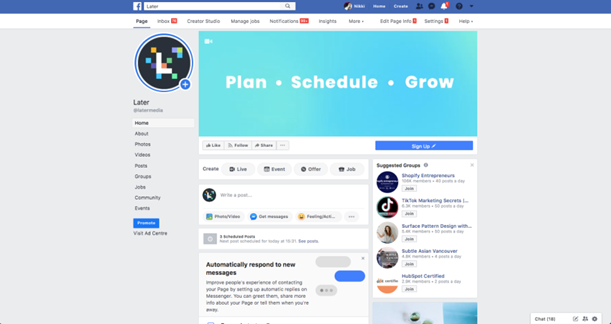 Hình 3: Trang Facebook cho doanh nghiệp
Hình 3: Trang Facebook cho doanh nghiệp
Sở hữu Facebook doanh nghiệp là một trong những bước tốt nhất bạn có thể làm để nâng cao hiệu suất chiến lược social marketing cho thương hiệu. Ngoài việc có quyền truy cập vào các đặc quyền và các công cụ hỗ trợ trong lĩnh vực kinh doanh như công cụ Facebook Analytic (Phân tích Facebook) và công cụ quảng cáo, bạn còn có thể lên lịch các bài đăng trên Facebook cho hồ sơ của doanh nghiệp!
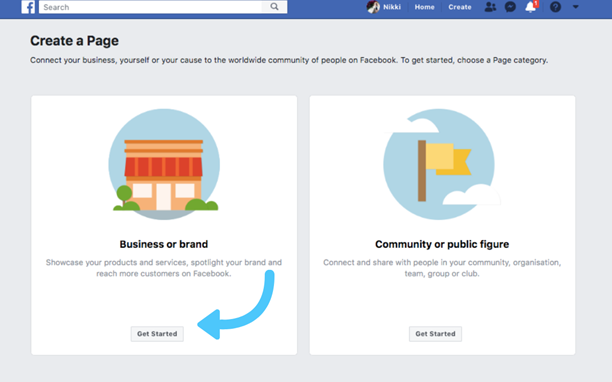 Hình 4: Tạo Trang Facebook cho doanh nghiệp
Hình 4: Tạo Trang Facebook cho doanh nghiệp
Sau thiết lập hồ sơ doanh nghiệp, Facebook sẽ tạo điều kiện để bạn tạo quảng cáo đầu tiên một cách dễ dàng hơn. Không cần phải tạo tài khoản Ads Manager vì nó được tạo tự động khi bạn thiết lập Trang Facebook doanh nghiệp.
Để truy cập tài khoản, nhấn vào nút Settings (Cài đặt) ở góc phải phía trên của Facebook.
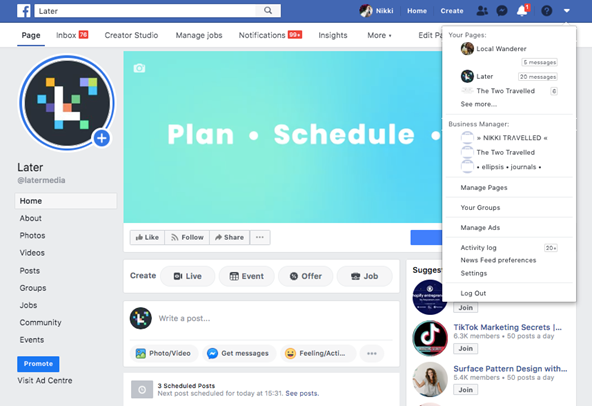 Hình 5: Truy cập vào tài khoản Facebook của doanh nghiệp
Hình 5: Truy cập vào tài khoản Facebook của doanh nghiệp
Xác nhận thông tin chi tiết tài khoản Facebook Ad Manager
Tiếp theo, bạn sẽ phải xác nhận một vài chi tiết trước khi chạy quảng cáo đầu tiên.
Trong cài đặt Ads Manager, bạn sẽ thấy phần thiết lập tài khoản quảng cáo - đây là nơi bạn cần xác nhận một số tùy chọn cho tài khoản của mình.
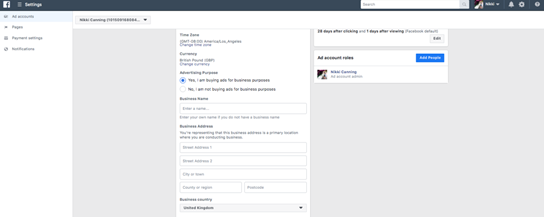 Hình 6: Tùy chọn thiết lập tài khoản quảng cáo
Hình 6: Tùy chọn thiết lập tài khoản quảng cáo
Facebook sẽ tự động gán một số tài khoản ID ngẫu nhiên cho Facebook của doanh nghiệp và thiết lập đơn vị tiền tệ và múi giờ dựa trên kết quả định vị địa điểm bạn đang ở.
Khi tài khoản ID được hoàn thiện, bạn có thể vào thay đổi cài đặt đơn vị tiền tệ và múi giờ. Ví dụ, nếu bạn thay đổi vị trí của doanh nghiệp, hoặc thiết lập một Trang cụ thể cho địa điểm của cửa hàng, bạn có thể muốn chuyển đổi sang đơn vị tiền tệ khác cho tài khoản Ad Manager.
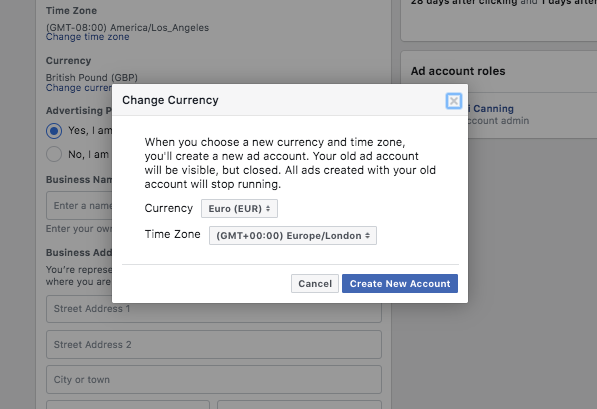 Hình 7: Thiết lập múi giờ và đơn vị tiền tệ
Hình 7: Thiết lập múi giờ và đơn vị tiền tệ
Lưu ý, khi thay đổi đơn vị tiền tệ và múi giờ, bạn sẽ được chuyển sang một tài khoản quảng cáo mới. Tài khoản quảng cáo cũ sẽ bị đóng. Tài khoản quảng cáo cũ vẫn có thể được nhìn thấy tuy nhiên tất cả các quảng cáo Facebook trong tài khoản cũ sẽ ngừng chạy.
Nhưng, nếu xác lập mặc định đơn vị tiền tệ và múi giờ đã chính xác, bạn không cần phải tạo một tài khoản mới hay thay đổi bất cứ thông tin chi tiết nào.
Cuối cùng, bạn sẽ cần phải xác nhận thông tin doanh nghiệp và mục đích quảng cáo – Facebook hỏi những câu hỏi này để đảm bảo tính hợp pháp vì có thể, theo luật pháp, có một số hạn chế đối với một vài loại quảng cáo ở khu vực bạn đang sinh sống.
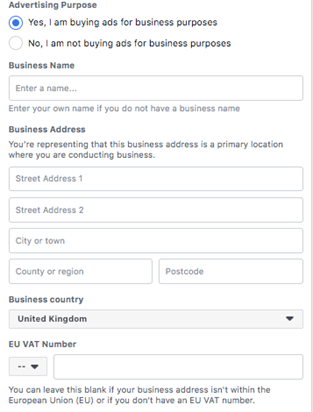 Hình 8: Xác nhận thông tin doanh nghiệp và mục đích quảng cáo
Hình 8: Xác nhận thông tin doanh nghiệp và mục đích quảng cáo
Một khi bạn điền xong các thông tin về doanh nghiệp, chọn “Lưu thay đổi (Save Changes)” để xác nhận.
Tạo quảng cáo đầu tiên với Facebook Ads Manager
Bây giờ, bạn nên truy cập được vào Facebook Ads Manager và thiết lập xong các cài đặt tài khoản phù hợp với doanh nghiệp của mình.
Vào dashboard của Facebook Ads Manager, nhấp chuột vào 3 thanh ở góc trên tay trái và chọn “Ads Manager (Quản lý quảng cáo)” từ cột “Advertise (Quảng cáo)”:
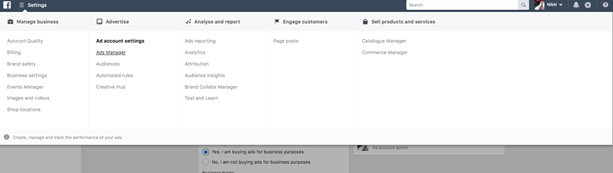 Hình 9: Tạo quảng cáo đầu tiên
Hình 9: Tạo quảng cáo đầu tiên
Nhấp chuột vào nút màu xanh “+Create (+Tạo)” trên màn hình chủ để bắt đầu tiến trình của chiến dịch quảng cáo Facebook Ads. Bạn sẽ được gợi ý những bước tiếp theo như targeting details (chi tiết mục tiêu), budget (ngân sách), và ad content (nội dung quảng cáo) để hoàn thiện tiến trình xây dựng và chạy quảng cáo Facebook.
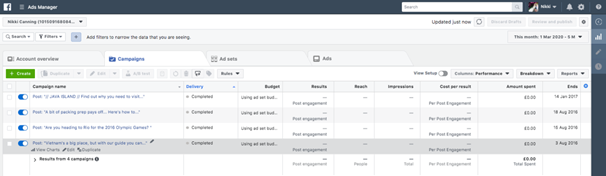 Hình 10: Nút “Create” và gợi ý thiết lập và chạy quảng cáo
Hình 10: Nút “Create” và gợi ý thiết lập và chạy quảng cáo
Hãy nhấp chuột vào dòng “Switch Guided Creation (Chuyển đổi sang quá trình tạo kèm hướng dẫn)” ở góc phía trên tay phải. Việc này sẽ chỉ dẫn bạn từng bước một để giúp bạn tạo quảng cáo đầu tiên.
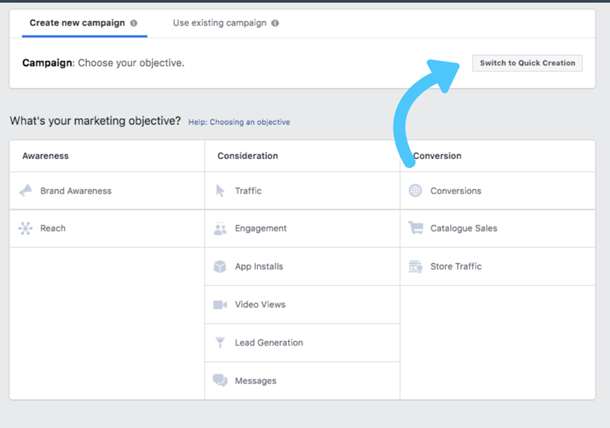 Hình 11: Quá trình tạo kèm hướng dẫn
Hình 11: Quá trình tạo kèm hướng dẫn
Chọn mục tiêu chiến dịch quảng cáo của bạn
Bạn cần làm rõ mục tiêu chiến dịch Facebook trước khi đổ ngân sách vào chiến dịch quảng cáo.
Có 11 mục tiêu chiến dịch để chọn:
- Nhận thức thương hiệu: Làm cho mọi người tập trung chú ý hơn vào quảng cáo và nâng cao nhận thức của họ về thương hiệu của bạn
- Phạm vi tiếp cận: Đưa quảng cáo của bạn đến với nhiều người nhất có thể
- Lượng truy cập: Dành cho các lượt nhấp chuột vào website hoặc vào cửa hàng ứng dụng vì ứng dụng của bạn
- Tương tác: Thu hút nhiều hơn lượt người xem và tương tác với bài đăng hoặc Trang của bạn. Tương tác có thể bao gồm các lượt bình luận, chia sẻ, thích, thậm chí là các lượt phản hồi và các yêu cầu
- Cài đặt ứng dụng: đưa mọi người đến với cửa hàng nơi họ có thể tải ứng dụng doanh nghiệp
- Lượt xem video: quảng bá videos với những phân cảnh hậu trường, phát hành sản phẩm hoặc các câu chuyện của khách hàng để tăng hiểu biết của mọi người đối với thương hiệu
- Khách hàng mục tiêu: Tạo quảng cáo thu thập thông tin từ những người quan tâm tới sản phẩm như đăng kí để xem tin
- Tin nhắn: kết nối với mọi người trên Facebook, giao tiếp với những khách hàng tiềm năng hoặc khách hàng hiện có để khuyến khích khách hàng quan tâm tới doanh nghiệp
- Trò chuyện: Hướng mọi người tới những hành động tạo ra giá trị thương mại trên website hoặc ứng dụng như thêm các thông tin mua hoặc bán
- Bán hàng theo danh mục: hiển thị các sản phẩm từ danh mục cửa hàng điện tử để tăng doanh số bán hàng
- Lượng truy cập cửa hàng: quảng bá những địa điểm doanh nghiệp “gạch vữa” cho các khách hàng xung quanh.
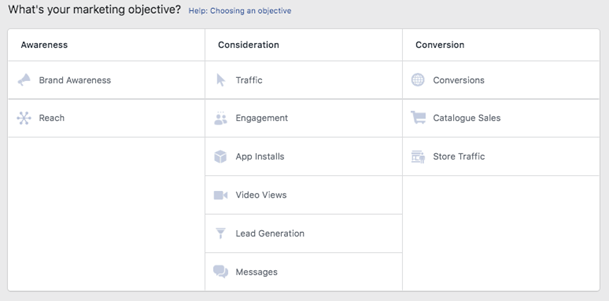 Hình 12: 11 mục tiêu chiến dịch
Hình 12: 11 mục tiêu chiến dịch
Những mục tiêu quảng cáo Facebook phổ biến nhất là nhận thức thương hiệu, lượng truy cập và phạm vi tiếp cận.
Vậy nên ví dụ nếu bạn muốn hướng nhiều người hơn đến với website hay Trang bán sản phẩm, bạn nên chọn lượng truy cập làm mục tiêu chính của chiến dịch.
Hoặc, nếu bạn muốn hiển thị sản phẩm hay dịch vụ mới đối với phạm vi khách hàng rộng hơn, bạn nên chọn nhận thức thương hiệu làm mục tiêu.
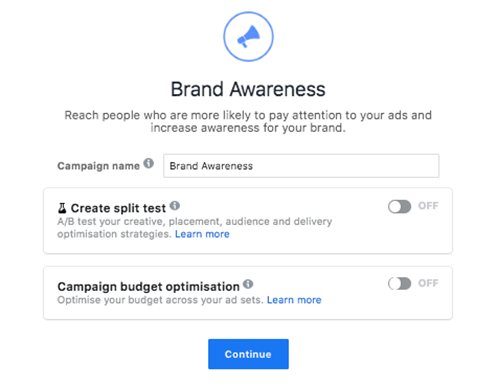 Hình 13: Mục tiêu nhận thức thương hiệu
Hình 13: Mục tiêu nhận thức thương hiệu
Tổng kết
Trong phần 1 này chúng ta đã tìm hiểu về cách tạo trang doanh nghiệp và tạo quảng cáo trên Facebook. Một khi bạn vạch ra cho mình những mục tiêu cần đạt được thì bạn đã sẵn sàng cho những giai đoạn kế tiếp. Trong phần tiếp theo, chúng ta sẽ tìm hiếu 5 bước còn lại để tạp tối ưu hóa cho chiến dịch quảng cáo Facebook cùng Facebook Ads Manager.